EXCEL中如何批量加固定数值
来源:网络收集 点击: 时间:2025-02-20【导读】:
在工作表中输入的数值,如何在原有的基础上加上固定数值呢?下面,本文通过举例具体介绍操作步骤。工具/原料moreEXCEL方法/步骤1/5分步阅读 2/5
2/5 3/5
3/5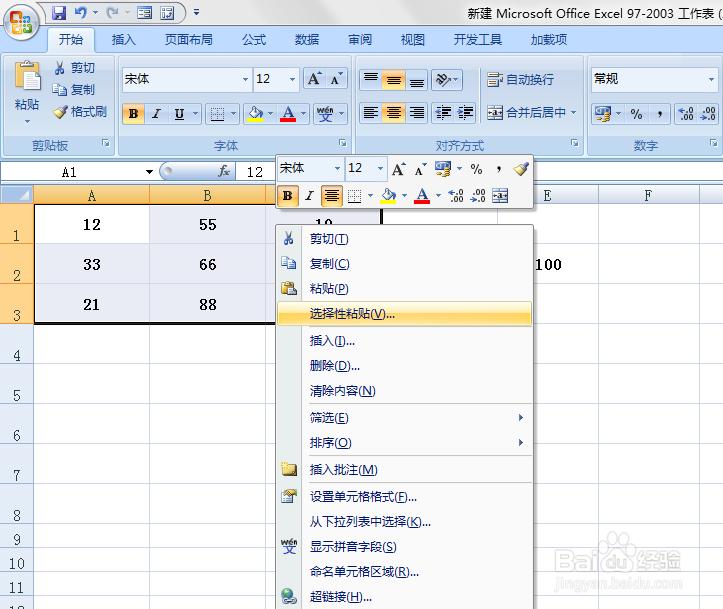 4/5
4/5 5/5
5/5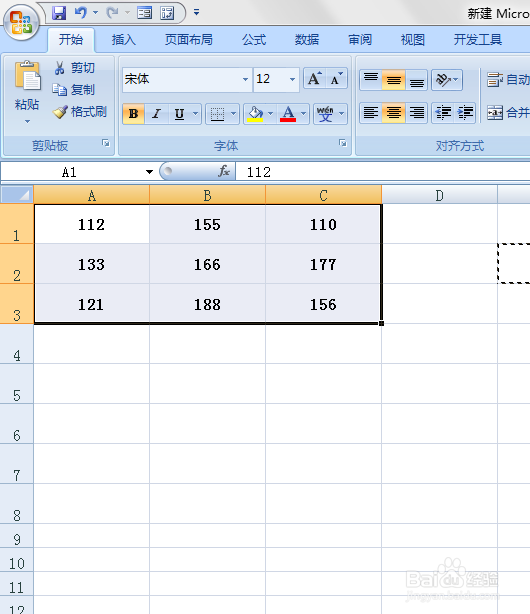 注意事项
注意事项
如本例,要求在A1:C3单元格区域中的数值上加上固定数值100。
 2/5
2/5在表格外的任意单元格输入数值100,选中该单元格,点击鼠标右键,在弹出的菜单选项中点击选择【复制】选项。
 3/5
3/5选中A1:C3单元格区域,点击鼠标右键,在弹出的菜单选项中点击选择【选择性粘贴】选项。
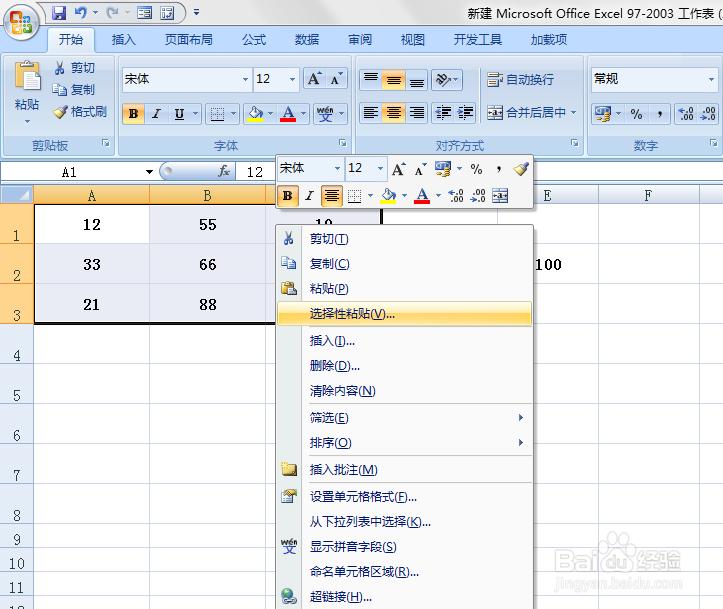 4/5
4/5通过上一步骤,系统中弹出了【选择性粘贴】对话框,在对话框中勾选选项,设置后点击【确定】按钮。
 5/5
5/5返回到工作表中,通过以上操作步骤,A1:C3单元格区域的数值就统一加上了固定数值100,结果如下图所示:
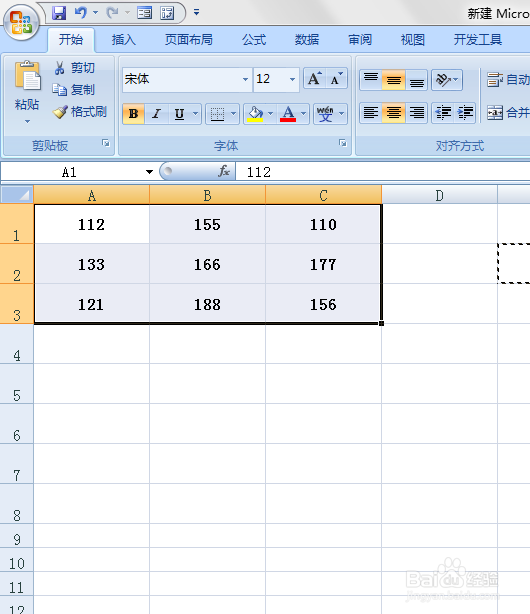 注意事项
注意事项本文仅供参考。
EXCEL版权声明:
1、本文系转载,版权归原作者所有,旨在传递信息,不代表看本站的观点和立场。
2、本站仅提供信息发布平台,不承担相关法律责任。
3、若侵犯您的版权或隐私,请联系本站管理员删除。
4、文章链接:http://www.1haoku.cn/art_1244567.html
上一篇:Word文档如何快速调整段落位置
下一篇:洛克王国怎么得到青琼灵犬
 订阅
订阅